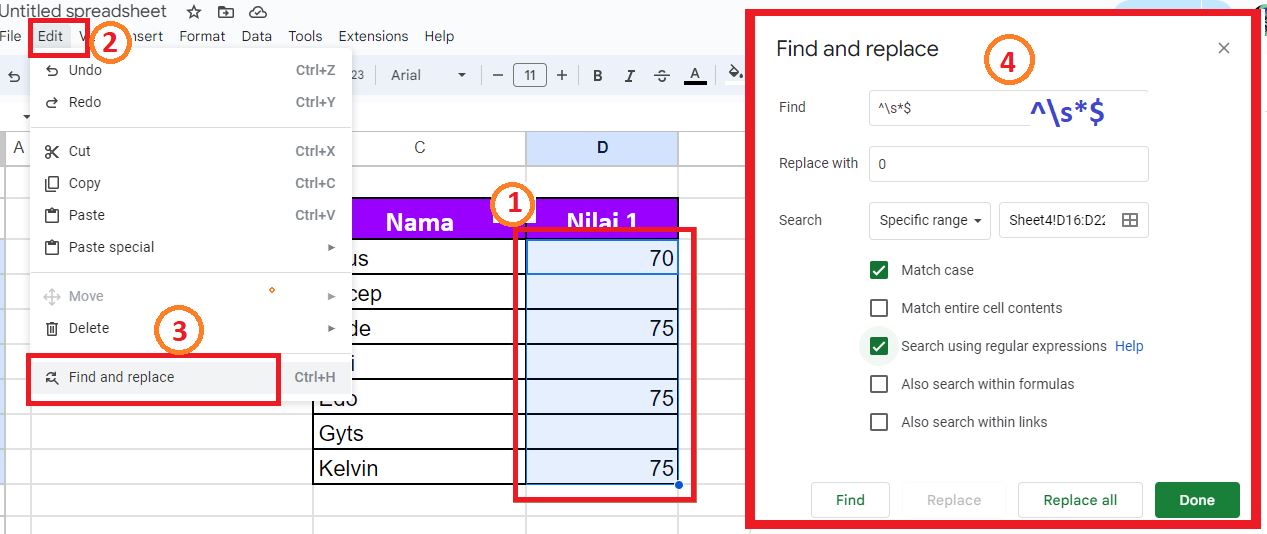Neicy Techno – Cara mengisi sel kosong dengan angka 0 di Spreadsheet / Google Sheet bisa melalui Find and Replace menggunakan pengaturan khusus, Disini akan dibagikan tutorialnya. Semua sel kosong akan diisi dengan angka 0 (Nol) secara otomatis dan tepat.
Selo Kosong di Spredsheet atau Google Sheet bisa diisi dengan angka 0 (nol) secara otomatis tanpa rumus, Teknik ini merupakan cara termudah. Karna dalam prosesnya hanya menggunakan beberapa langkah saja untuk bisa mengisi banyak sel kosong dengan angka 0 (nol).
Project yang dibuat menggunakan Google Sheet/Spreadsheet selalu berkaitan dengan angka dan data, Begitu juga dengan pengisian nilai. Dalam beberapa project, Sel kosong selalu terlihat dengan jelas dan harus diisi dengan angka atau keterangan seperti 0 (nol/null).
Cara Mengisi Sel Kosong Dengan Angka 0 di Spreadsheet / Google Sheet
Bagaimana cara mengisi sel kosong dengan angka 0 di Spreadsheet / Google Sheet?, Fitur Find and Replace bisa digunakan untuk mengisi sel kosong dengan angka nol secara otomatis di semua sel yang diinginkan. Berikut merupakan langkah-langlahnya:
Cara Mengisi Sel Kosong Dengan Angka 0 di Spreadsheet
- Buka Google Sheet / Spreadsheet.
- Siapkan tabel data yang berisikan sel kosong-nya.
- Blok/Seleksi semua bagian data dan termasuk sel kosong-nya.
- Masuk ke Tab Edit > Find and Replace.
- Pada bagian Find, Masukan: ^\s*$
Pada bagian Replace With, Masukan: 0
Ceklis pengaturan:
– Match Case
– Search using regular expressions
Perhatikan gambar di bawah ini:
- Tekan tombol Replace All.
- Tekan tombol Done.
- Selesai.
Seperti yang telah dijelaskan dalam tutorial cara mengisi sel kosong dengan angka 0 di Spreadsheet / Google Sheet di atas, Kamu bisa mengisi banyak sel kosong dengan angka 0 secara otomatis tanpa harus menggunakan rumus fungsi dan hasilnya sangat tepat.
Setiap project yang dibuat menggunakan Google Sheet / Spreadsheet selalu berkaitan dengan angka, Karna spreadsheet memiliki fitur lengkap untuk mengolah angka. Begitu juga dengan mengisi sel kosong dengan angka nol (0), Kamu bisa mengisi sel kosong sesuai keinginan secara otomatis.
Dengan menggunakan cara mengisi sel kosong dengan angka 0 di Spreadsheet / Google Sheet, Maka semua sel kosong bisa diisi dengan angka 0 (nol) secara otomatis. Kamu bisa mengisi semua sel kosong yang digunakan dalam project Spreadsheet dengan angka 0 sesuai dengan keinginan.
Jadi itu adalah cara mengisi sel kosong dengan angka 0 di Spreadsheet / Google Sheet secara otomatis. Ikuti setiap langkah dalam tutorial di atas untuk mengisi banyak sel kosong dengan angka 0 (Nol) di Spreadsheet secara otomatis tanpa menggunakan rumus fungsi ataupun format number cells.
Ketahui juga: